
Sommario:
- Forniture
- Passaggio 1: Base – Parte 1
- Passaggio 2: Base – Parte 2
- Passaggio 3: Base – Parte 3
- Passaggio 4: Base – Parte 4
- Passaggio 5: Speaker Box – Parte 1
- Passaggio 6: Speaker Box – Parte 2
- Passaggio 7: stampa
- Passaggio 8: lucidatura dopo la stampa – 1
- Passaggio 9: lucidatura dopo la stampa – 2
- Passaggio 10: lucidatura dopo la stampa – 3
- Passaggio 11: preparazione e riordino del vecchio oratore
- Passaggio 12: installazione-1
- Passaggio 13: installazione-2
- Passaggio 14: finito con l'installazione
- Passaggio 15: assembla-1
- Passaggio 16: assembla-2
- Passaggio 17: errore e soluzione
- Passaggio 18: risultato finale
- Autore John Day [email protected].
- Public 2024-01-30 10:01.
- Ultima modifica 2025-06-01 06:09.



Progetti Fusion 360 »
Ho un paio di altoparlanti che ho fatto 2 anni e mezzo fa. Ma le scatole dell'oratore sono disorganizzate e occupano molto spazio. Pertanto, vorrei rinnovare il mio altoparlante audio realizzando la scatola o la custodia in stampa 3D. L'altoparlante è buono solo per l'audio del monitor del computer. Non più procrastinare, facciamolo. Puoi trovare il mio design in Cults3d.
Forniture
Autodesk Fusion 360
Stampante Dremel Digilab 3D40 e affettatrice 3D
Filamenti PLA (legno e nero)
Carta vetrata (#240, 320, 400, 600, 800, 1000, 1200, 1500 e 2000)
Balsamo per le labbra
70% Alcol
Tovagliolo di carta
Nastro elettrico
Pistola per saldatura
Filo di saldatura
Pompa dissaldante
Chiave esagonale a bussola
Vite cefalica da 3,46 mm - 8 pezzi
Makita trapano
Colla calda
Cacciavite Philips
pinza
Passaggio 1: Base - Parte 1
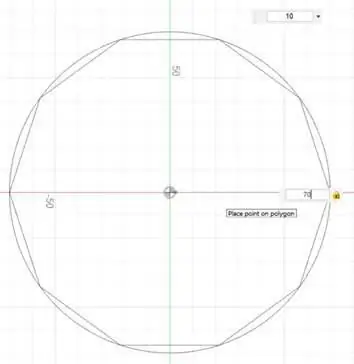
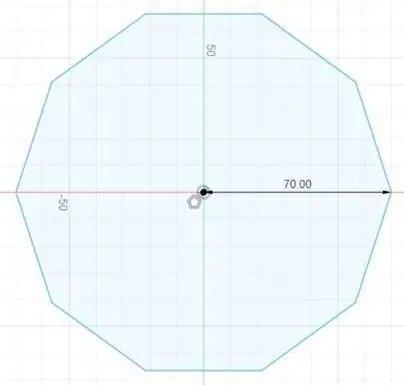
Innanzitutto, crea la base per la scatola dell'altoparlante audio. Per fare questo, creare una forma decagono nell'area dello schizzo. Fare clic su Crea e selezionare un poligono inscritto. Immettere 10 per i lati. Inoltre, inserisci il raggio per il decagono. Finisci lo schizzo.
Passaggio 2: Base - Parte 2
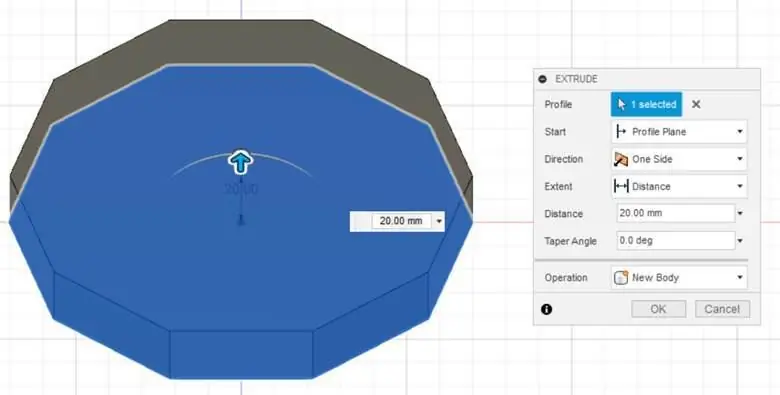
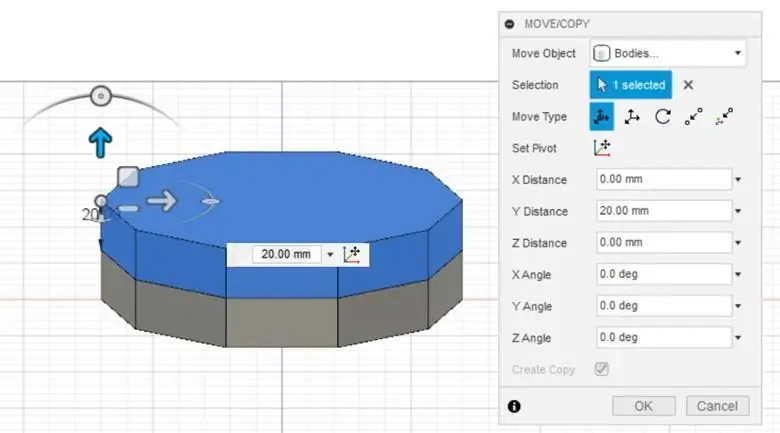
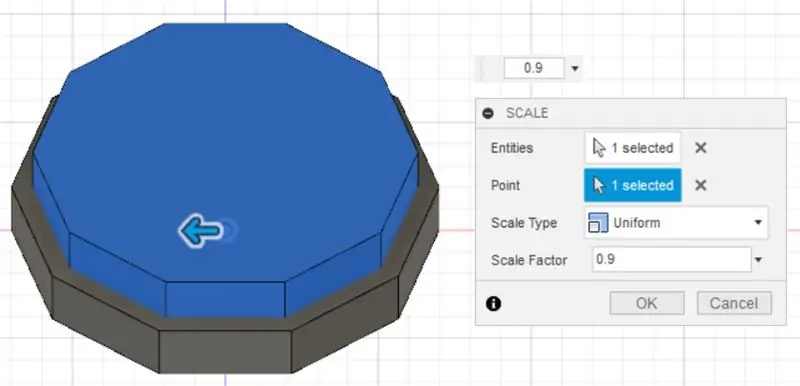
Estrudi la base inserendo la distanza che desideri, quindi fai clic su ok. Duplicalo e spostalo, così il secondo decagono sarà sopra il primo. Scalalo. Immettere il fattore di scala. Ho usato 0,9 per il fattore di scala, il che significava che avrebbe ridimensionato l'oggetto 0,9 volte rispetto alla dimensione originale. Poiché l'altezza del secondo decagono è troppo spessa, tagliala usando l'estrusione. Modificare l'operazione per tagliare. Inserisci la distanza del tuo taglio. Fare clic su OK.
Passaggio 3: Base - Parte 3
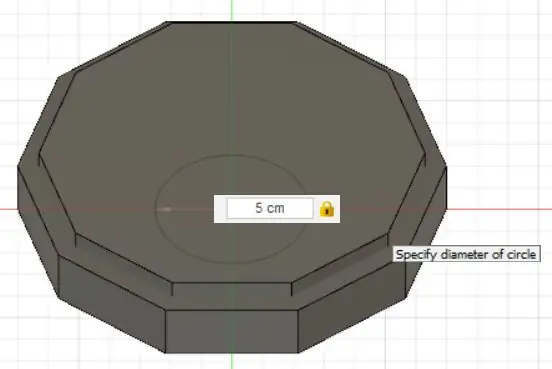
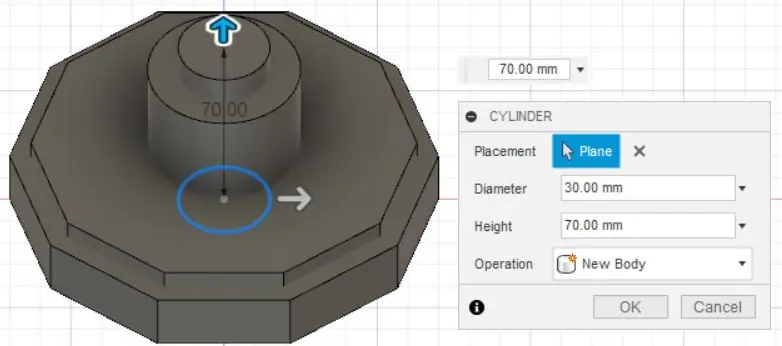
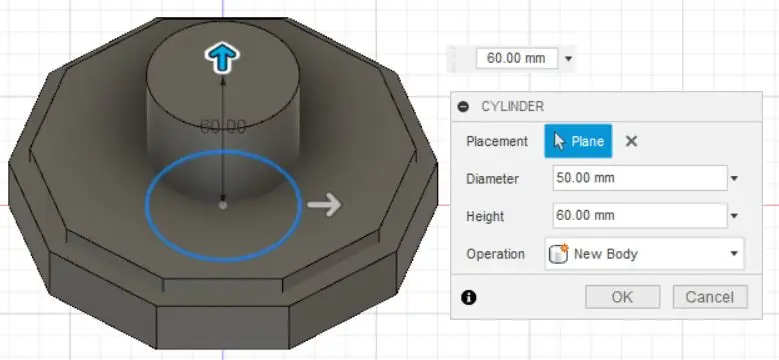
Fai alcuni dettagli per la base. Crea dei pali nella base a forma di cilindro. Per creare un cilindro, creare un cerchio nello schizzo facendo clic sul cerchio del diametro centrale. Immettere il valore del diametro. Finisci lo schizzo. Estrudilo. Crea un altro cilindro nello stesso modo del precedente. Estrudilo finché non si trova sulla parte superiore del primo cilindro.
Passaggio 4: Base - Parte 4
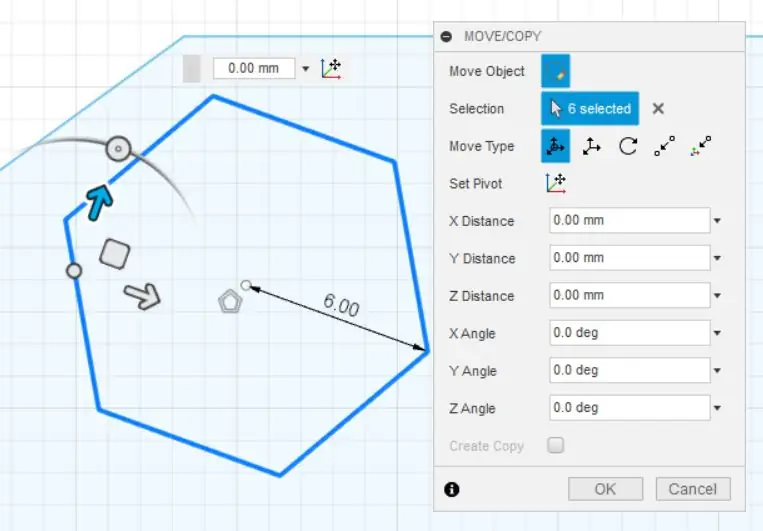
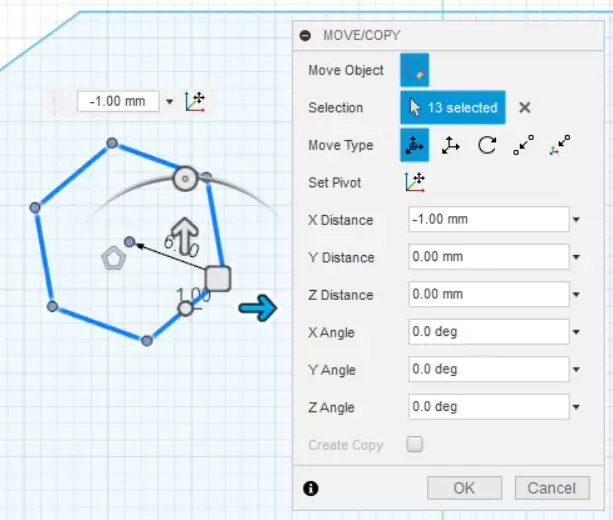
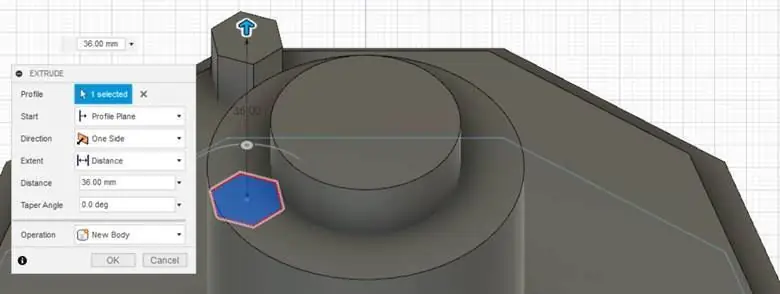
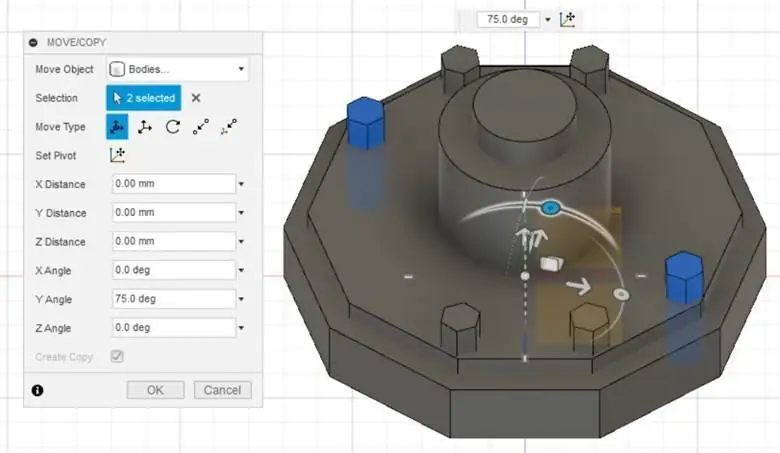
Successivamente, creiamo alcune forme esagonali. Per creare un esagono, il passaggio è simile al passaggio precedente. Fare clic su Crea e scegliere Inscrivi poligono. Immettere 6 per il numero di lati. Sposta l'esagono al vertice. Estrudilo. Copia e spostalo per tutti i vertici, così avrai dieci prismi esagonali in totale. Combina tutti i corpi della base e duplicala, quindi ora hai 2 basi.
Passaggio 5: Speaker Box - Parte 1
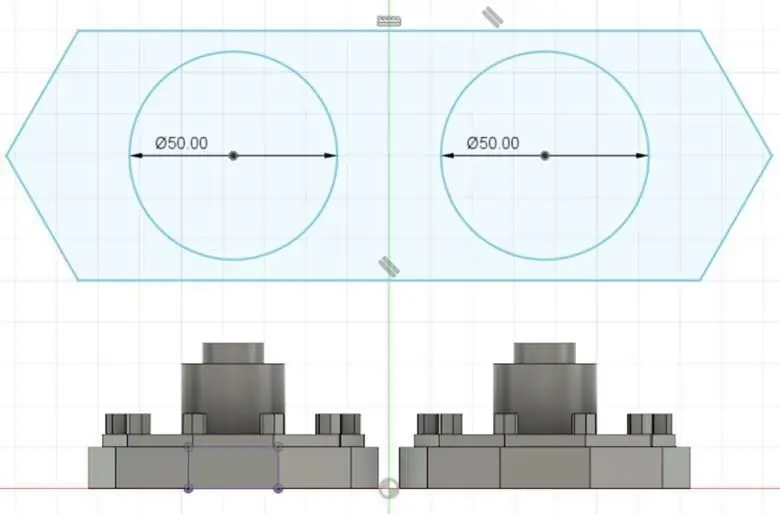
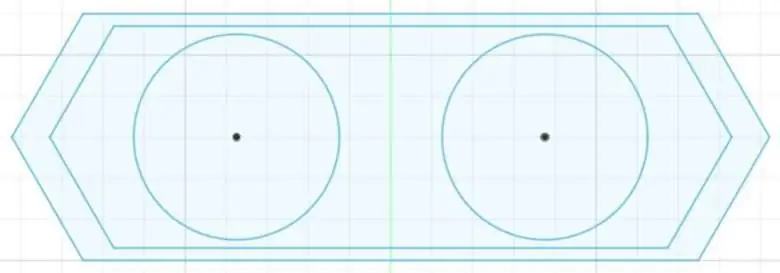
Per la cassa dell'altoparlante, ho realizzato una forma a prisma esagonale. Pertanto, per prima cosa, crea la forma esagonale nello schizzo. Quindi, crea 2 cerchi come mostrato nelle immagini selezionando il cerchio del diametro centrale e inserisci il diametro del cerchio. Assicurati che la dimensione dell'esagono sia più grande della base.
Passaggio 6: Speaker Box - Parte 2
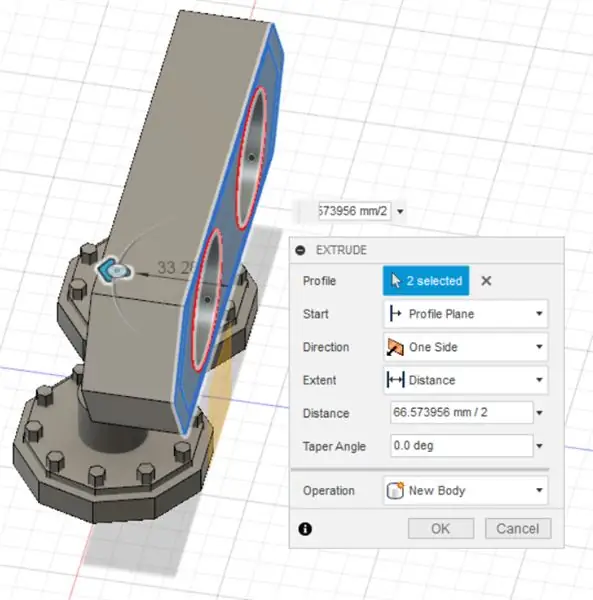
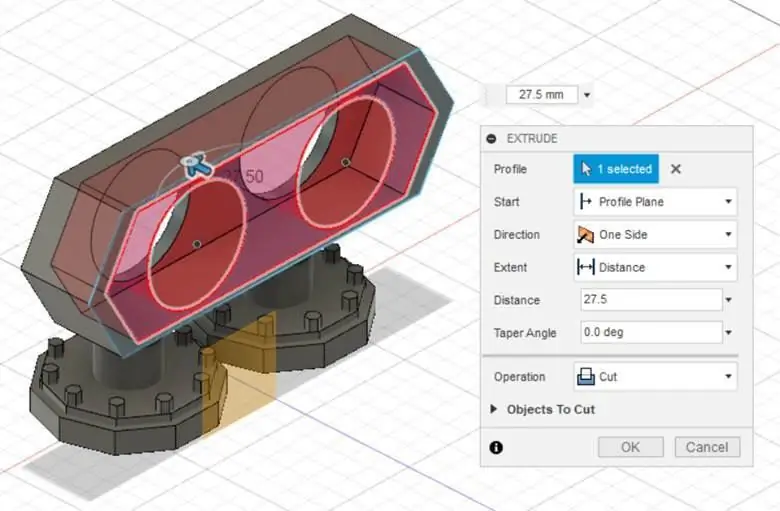
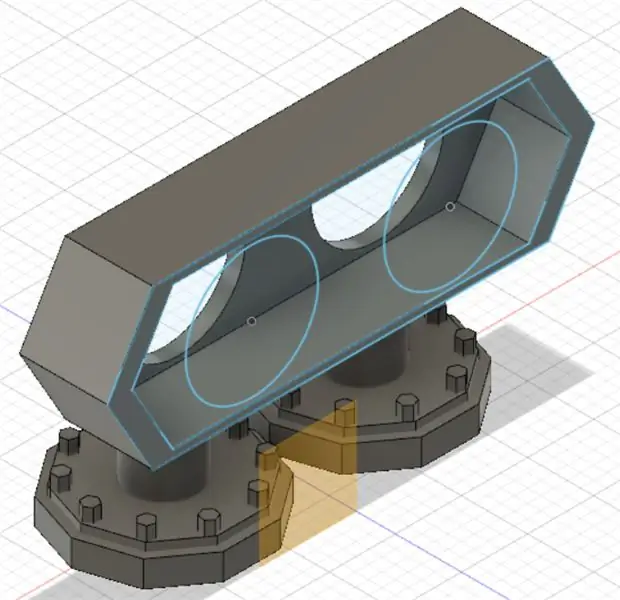
Dopo aver terminato lo schizzo, estrudi la scatola come mostrato nell'immagine. Crea un altro prisma esagonale per il coperchio posteriore della cassa dell'altoparlante e fai un piccolo foro sull'angolo per i cavi.
Passaggio 7: stampa


Stai finendo il design del tuo altoparlante in Fusion 360. Ora è il momento di stamparli uno per uno. Esporta in un file STL e stampalo. Per stampare la cassa dell'altoparlante, ho usato il supporto, il 20% di riempimento e 0,34 mm per l'altezza del livello. Per stampare altre parti, ho usato il 20% di riempimento, 0,34 mm per l'altezza del livello e nessun supporto. Il tempo e la lunghezza totali di stampa sono rispettivamente di 7 ore e 15 minuti e 75 m.
Passaggio 8: lucidatura dopo la stampa - 1



Dopo la stampa, rimuovere tutto il supporto. Carteggiare con carta vetrata n. 240, 320, 400, 600, 800, 1000, 1200, 1500 e 2000 con un movimento circolare. Copri l'altoparlante con del nastro adesivo e inizia a dipingere con un pennello usando il colore dorato per dipingere i bordi dell'altoparlante. Fai lo stesso con l'altro altoparlante.
Passaggio 9: lucidatura dopo la stampa - 2
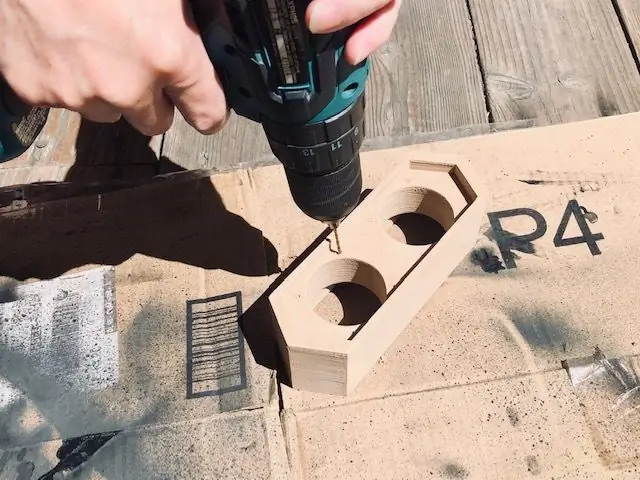
Praticare dei fori per imbullonare l'altoparlante all'involucro della scatola. Uso un trapano Makita per fare i fori. Praticare 8 fori nella scatola, ma non troppo profondi perché userò una vite interframmentaria da 3,46 mm.
Passaggio 10: lucidatura dopo la stampa - 3

Dopo la levigatura, rimuovere la polvere e lo sporco in eccesso dalla levigatura utilizzando carta assorbente e alcool al 70%. Per rendere brillante la stampa, applicaci sopra un balsamo per le labbra e pulisci con un tovagliolo di carta.
Passaggio 11: preparazione e riordino del vecchio oratore




Ho usato il mio vecchio altoparlante per questo progetto. Poiché i miei vecchi altoparlanti non erano organizzati (vedi immagine n. 1), vorrei rinnovare il mio altoparlante per renderlo migliore. Rimuovere tutte le saldature e i cavi non organizzati e indesiderati. Apri i bulloni della vecchia cassa dell'altoparlante e rimuovila perché non voglio usare quelle vecchie e voglio sostituire quella che ho realizzato in stampa 3D.
Passaggio 12: installazione-1



Dopo aver riordinato e rimosso parti e cavi indesiderati nel vecchio altoparlante, è il momento di iniziare a installare l'altoparlante nel nuovo involucro della scatola. Fare clic sul mio blog per informazioni su come installare l'altoparlante. I miei vecchi altoparlanti si stanno conservando, quindi per eliminare questo problema, ho dissaldato tutti i componenti elettronici e pulito tutti i circuiti PCB utilizzando alcol al 70%. Asciugalo prima di saldare i componenti elettronici su di esso.
Passaggio 13: installazione-2



Installare prima l'altoparlante sulla scatola saldando il cavo all'altoparlante. Incolla con la colla a caldo il cavo in eccesso sulla scatola, in modo che i cavi non si aggroviglino. Fissare l'altoparlante alla scatola con viti a testa svasata una per una.
Passaggio 14: finito con l'installazione


Abbiamo già terminato l'installazione degli altoparlanti. Il risultato sarà mostrato nelle immagini. Tutti i cavi ora sono ordinati e organizzati. Perché userò solo una scatola per 2 altoparlanti, accorcio la maggior parte dei cavi.
Passaggio 15: assembla-1

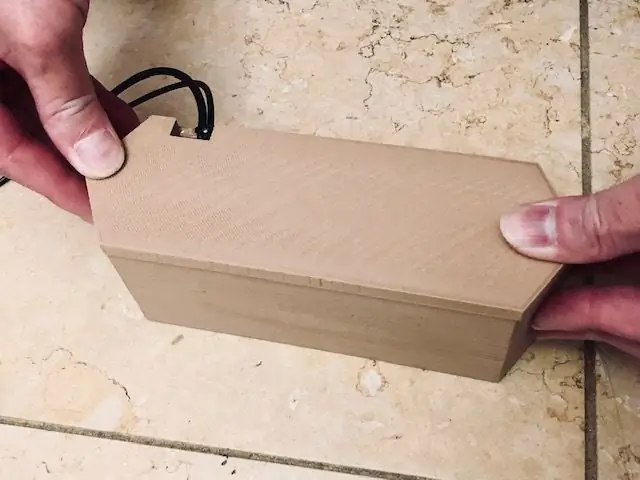

Inizia chiudendo la scatola con la copertina che abbiamo stampato in precedenza. Incolla con colla a caldo sul corpo della scatola. Fissare i fori dei cavi incollando con colla a caldo.
Passaggio 16: assembla-2



Fissare il supporto di base alla scatola incollando con colla a caldo.
Passaggio 17: errore e soluzione


In questo progetto, ho commesso un errore che ha fatto graffiare uno dei miei altoparlanti. Per risolvere questo problema, ho usato la vernice spray nera e l'ho dipinta usando un pennello. Per fortuna il graffio non compare più.
Passaggio 18: risultato finale



Ecco il risultato finale per il mio altoparlante audio rifacimento. Grazie per aver letto i miei Instructables. Spero che vi piaccia.


Secondo classificato nell'Audio Challenge 2020
Consigliato:
Come ho realizzato un cesto di frutta utilizzando "Web" in Fusion 360?: 5 passaggi

Come ho realizzato un cesto di frutta usando "Web" in Fusion 360?: Qualche giorno fa mi sono reso conto di non aver usato le "Ribs" funzionalità di Fusion 360. Quindi ho pensato di utilizzarlo in questo progetto. L'applicazione più semplice delle "Ribs" caratteristica può essere sotto forma di un cesto di frutta, non è vero? Guarda come usare il
Fai da te Logitech Pure Fi Anywhere 2 Ricostruzione e conversione dell'aggiornamento del mini altoparlante Bluetooth: 14 passaggi (con immagini)

Fai da te Logitech Pure Fi Anywhere 2 Rebuild e Mini Bluetooth Speaker Upgrade Conversion: Uno dei miei preferiti è prendere qualcosa che trovo economico da Goodwill, Yardsale o anche Craigslist e ricavarne qualcosa di meglio. Qui ho trovato una vecchia docking station per iPod Logitech Pure-Fi Anywhere 2 e ho deciso di dargli una nuova
PCB dell'altoparlante Bluetooth fai da te: 4 passaggi (con immagini)

PCB per altoparlanti Bluetooth fai-da-te: in questo tutorial cercherò di mostrarti come realizzare un altoparlante Bluetooth da una vecchia scheda PCB. Ho avuto un altoparlante Sony srs-xb30 rotto da un amico. Il case era rotto ma ho potuto salvare gli altoparlanti e le parti elettroniche. dovevo fare un nuovo caso
Spina RCA audio fai da te (maschio / femmina) - Realizzato in alluminio: 3 passaggi

Spina RCA audio fai da te (maschio / femmina) | Realizzato in alluminio: guarda il video: questo è un connettore RCA personalizzato realizzato in lamiera di alluminio, sia maschio che femmina. Quindi imparerai come crearne uno quando sei senza spine o il tuo altoparlante è rotto. Ora creane facilmente uno in casa e sostituisci quello rotto o semplicemente usalo come c
Altoparlante realizzato con un contenitore di orologi fossili (per un iPod): 4 passaggi

Altoparlante realizzato con un contenitore di orologi fossili (per un iPod): beh, avevo un vecchio altoparlante da un nastro/radio, quindi ho pensato di liberarlo dal suo confinamento turchese e metterlo in qualcosa di elegante! Forniture: OROLOGIO FOSSILE CONTENITORE COLTELLO EXACTO FORBICI RIGHELLO UN ALTOPARLANTE VECCHIO PAIO DI CUFFIE PISTOLA PER COLLA A CALDO E DUH
